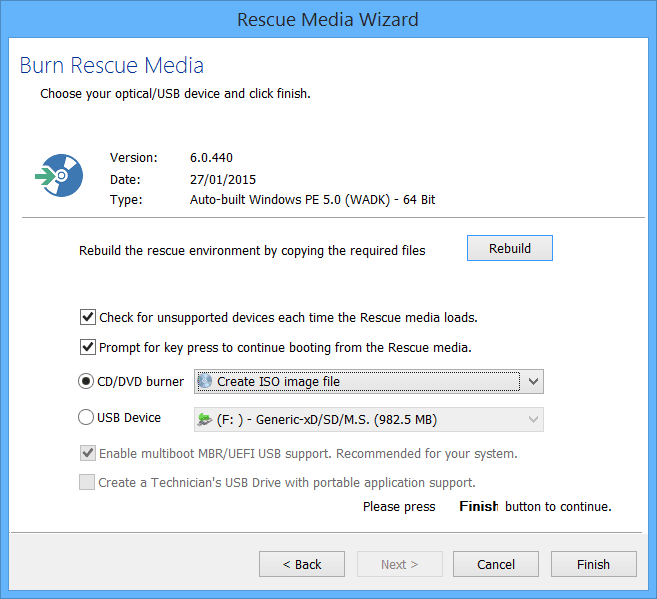[6 Cara Terbukti] untuk Memperbaiki Ralat Kegagalan Pembaris Macrium Reflect 9,8,0
Adakah anda menghadapi masalah pembarisan Macrium Reflect yang gagal? Lihat ke bawah dan cuba kaedah yang diberikan untuk memperbaiki masalah ralat Macrium Reflect 9. Jika tidak, terdapat juga perisian pembuatan salinan Windows yang menakjubkan untuk anda gunakan.
Ralat: Penjiplakan cakera Macrium Reflect gagal
Macrium Reflect merupakan alat kloning dan pengimejan yang dapat membantu anda memindahkan data atau sistem dari satu cakera keras ke cakera keras lain tanpa perlu memasang semula Windows. Walau bagaimanapun, terdapat peluang kecil bahawa klon Macrium Reflect gagal dengan mesej ralat 9. Berikut adalah contohnya:
Saya cuba memindahkan HDD lama yang lebih kecil kepada SSD baru. Saya terus mendapat ralat apabila hampir selesai (95% ): ralat 9: kod ralat 1117, ralat peranti I/O.
Ia adalah normal untuk menghadapi ralat 9 Macrium Reflect ketika melakukan kloning. Sebenarnya, ini sering berlaku. Ralat ini, yang ditunjukkan dalam tiga cara berbeza, boleh berlaku semasa proses kloning:
• Ralat tidak diketahui - Kod ralat = 9
• Kloning gagal - ralat 9
• Kloning gagal - ralat 9 - Bacaan gagal - 23 - Ralat data (semakan kitaran koreksi)
Selain daripada ralat 9 dalam kes di atas, anda juga mungkin menerima kesalahan bacaan gagal 13 pipa terputus, gagal membuat imbasan cakera, 0x8000ffff, permohonan ditolak, bacaan gagal 22, penulisan gagal 22, hujah tidak sah, cakera tidak dijumpai, pengesahan sistem fail gagal, ralat 8, ralat 0, dan lain-lain.
Nota: Macrium Reflect Free telah dihentikan pada awal 2024. Jika anda mencari perisian pembaikan imbasan dan klon yang bertenaga, jangan ragu untuk mencuba AOMEI Backupper.
Sebab-sebab Mungkin "Macrium Reflect clone failed"
Apabila Macrium Reflect menunjukkan kod ralat 9, ia menunjukkan gangguan dalam proses kloning. Ralat ini mungkin berlaku disebabkan pelbagai sebab seperti masalah perkakasan, fail yang rosak, atau ruang cakera yang tidak mencukupi. Jika Macriumclone gagal dengan ralat 0, ralat 8, ralat 9, dan sebagainya, anda boleh mempertimbangkan sebab-sebab berikut:
✍ 1. Sambungan kabel antara pemacu dan komputer tidak betul. Ini adalah sebab yang paling mudah untuk ralat klona Macrium Reflect. Untuk mengecualikan kemungkinan ini, anda perlu menyemak sambungan kabel dan mengklonnya semula menggunakan Macrium.
✍ 2. Peranti simpanan mempunyai sektor yang rosak. Jika terdapat sektor yang rosak sama ada pada cakera sumber atau cakera destinasi, anda akan menerima ralat ini apabila ia mengesan sektor yang rosak semasa proses penklonaan.
✍ 3. Cakera sasaran mengalami ralat sistem fail. Jika cakera destinasi mengalami ralat sistem fail yang korup atau rosak, anda tidak dapat mengklon cakera tersebut dengan perisian ini dengan jayanya.
✍ 4. Perisian antivirus diaktifkan dan ia menghalang Macrium Reflect daripada mengklon. Untuk memastikan keselamatan komputer anda, perisian antivirus mungkin menolak mengklon fail sistem pada cakera dan proses itu gagal.
Seterusnya, anda perlu mencuba kaedah yang diberikan di bawah dan cari yang berfungsi untuk anda.
Sebelum itu, anda perlu membuat sandaran fail untuk data peribadi anda jika terjadi perkara yang tidak dijangka.
6 Penyelesaian Berkesan untuk "Kegagalan Macrium Reflect mengklon"
Berdasarkan sebab-sebab kemungkinan ralat Macrium Reflect 9, saya akan menawarkan beberapa penyelesaian. Anda boleh mencubanya satu per satu dan semak samada ia berfungsi untuk anda.
Betulkan 1: Periksa sambungan kabel anda
Kabel yang longgar atau rosak boleh menyebabkan masalah semasa menyalin data dari cakera keras luaran, yang mengakibatkan ralat Macrium Reflect 9, juga dikenali sebagai "read failed 23". Ralat ini biasanya berlaku apabila ada masalah dengan sambungan antara komputer anda dan peranti simpanan. Untuk memperbaiki masalah ini, mulakan dengan memeriksa sambungan di dalam komputer anda dan membersihkan semua kotoran atau sarang. Jika masalah berterusan, cuba menggunakan kabel baru untuk memastikan sambungan yang stabil. Setelah sambungan adalah selamat, anda boleh meneruskan dengan menyalin data anda, tetapi jika masalah berterusan, terdapat langkah pembaikan tambahan yang boleh anda ambil.
Baiki 2: Periksa sektor buruk melalui perintah chkdsk
Ralat Macrium Reflect 9, 0, atau ralat 8 sangat mungkin disebabkan oleh sektor buruk, jadi anda boleh menyemak cakera untuk sektor buruk dahulu. Jika ralat berkaitan dengan data baca, anda perlu menyemak cakera sumber. Jika ia berkaitan dengan penulisan data, semak cakera destinasi.
1. Tekan kekunci Windows R dan taip "CMD" dalam kotak Run untuk membuka command prompt.
2. Taipkan "chkdsk [huruf pemandu]: /f". Jika anda ingin memeriksa pemandu H:, maka anda perlu menaip: "chkdsk H: f".
3. Taipkan "chkdsk [huruf pemandu]: /r" untuk memperbaiki ralat yang ditemui.
Baiki 3: Bersihkan cakera destinasi melalui perintah bersih
Jika cakera keras atau SSD yang anda cuba klona mengalami sistem fail yang rosak, anda juga mungkin akan menghadapi ‘Macrium Reflect free clone failed’. Untuk menyelesaikan masalah ini, anda boleh memadamkan cakera destinasi sebelum melakukan klona.
1. Dalam jendela command prompt, taip "diskpart".
2. Taip "list disk" untuk memaparkan semua cakera yang disambungkan ke komputer anda.
3. Taip "select disk [nombor cakera]" untuk memilih cakera keras destinasi.
4. Taip "clean all".
Baiki 4: Cipta media penyelamat Macrium untuk klona
Beberapa program mungkin menghalang anda daripada mengakses pemandu sumber. Memulakan komputer anda dari media penyelamat Macrium akan menghapuskan kesan semua program yang lain.
Baiki 5: Cipta sandaran imej sebagai gantian klona
Jika Macrium Reflect gagal mengkloningdari media darurat, Anda dapat mempertimbangkan untuk melakukan pencadangan citra daripada mengkloning. Anda dapat mencadangkan PC ke hard drive eksternal atau lokasi jaringan NAS dan kemudian mengembalikan citra ke hard drive atau SSD baru Anda. Dengan cara ini, sistem dan data lainnya akan ditransfer ke disk baru dan tetap dapat di-boot.
Perbaikan 6: Coba alternatif Macrium Reflect: AOMEI Backupper Professional🔥
Jika Anda tidak beruntung dan tidak dapat memperbaiki "Kesalahan Macrium Reflect gagal mengkloning drive yang lebih kecil/lebih besar 9" dengan cara di atas, atau Anda tidak ingin menghabiskan waktu lama untuk pemecahan masalah, Anda dapat mempertimbangkan perangkat lunak kloning disk lain yang kuat, yaitu AOMEI Backupper Professional.
- Ini menawarkan Klona Partisi dan Klona Disk untuk membantu Anda mengkloning partisi terpilih atau seluruh disk dengan beberapa klik saja. Anda juga dapat mengkloning hanya OS menggunakan Kloning Sistem.
- Ini menjalankan klona pintar secara default, yang memungkinkan Anda untuk mengkloning drive yang lebih besar ke drive yang lebih kecil. Anda bahkan dapat mengkloning hard drive yang bermasalah, karena mode ini akan melewati sektor yang tidak digunakan dan buruk.
- Mode klona sektor demi sektor tersedia untuk mengkloning setiap bit data secara keseluruhan.
- Semua edisi Windows 11/10/8.1/8/7/Vista/XP didukung.
Unduh gratis AOMEI Backupper untuk mencobanya sekarang!
1. Jalankan AOMEI Backupper. Klik Kloning > Klona Disk.
2. Pilih disk sistem saat ini sebagai disk sumber dan HDD/SSD baru sebagai tujuan disk secara berurutan.
3. Sahkan operasi dan klik Mula Klon untuk memulakan penyalinan daripada cakera lama ke cakera baru.
🌟Tip berguna:
👉 Jika anda ingin mengelakkan ruang tidak diperuntukkan selepas pemencilan ke cakera yang lebih besar, anda boleh menggunakan ciri Edit Partisi untuk melaraskan saiz partisi pada cakera destinasi. Anda juga boleh menukar gaya partisi cakera sasaran.
- Salin tanpa mengubah saiz partisi: Ia tidak akan mengubah saiz partisi.
- Tambah ruang tidak digunakan kepada semua partisi: Ia akan mengagihkan semula ruang yang tidak diperuntukkan kepada setiap partisi cakera sasaran, sesuai dengan saiz cakera.
- Sesuaikan saiz partisi secara manual: Ia membolehkan anda memanjangkan ruang yang tidak diperuntukkan kepada sebarang partisi yang anda mahu pada cakera destinasi.
- Tukar gaya partisi cakera destinasi dari MBR (GPT) ke GPT (MBR): Ia membantu untuk menukar MBR kepada GPT atau GPT kepada MBR tanpa masalah pemasangan semula apabila memencilkan cakera dengan gaya partisi yang berbeza.
👉 Jika cakera sistem anda rosak teruk dan tidak dapat memulakan dengan betul, anda boleh mencipta media bootable pada komputer yang berfungsi dengan sistem operasi yang sama, dan kemudian memulakan komputer dengan memasang cakera yang bermasalah daripadanya untuk menyelesaikan pemencilan cakera di dalam WinPE. Demikian juga, anda boleh membuat sandaran fail penting pada cakera di dalam WinPE untuk mengelakkan sebarang kehilangan data yang tidak dikehendaki.
Frequently Asked Questions mengenai ralat 9 Macrium Reflect
1. Apa maksud ralat 9 pada salinan cakera?
Jika anda melihat ralat 9 Macrium Reflect semasa menyalin cakera, kemungkinan besar disebabkan oleh kawasan-kawasan rosak pada cakera sumber anda. Perisian penyalinan mungkin menghadapi masalah dengan kawasan-kawasan rosak kerana ia tidak mahu menyalin data yang rosak ke cakera baru. Untuk memperbaikinya, jalankan pemeriksaan cakera menggunakan alat pengeluar, bukan pemeriksa Windows lalai.
2. Adakah lebih baik menyalin atau membuat imej cakera keras?
Menyalin dan membuat imej kedua-duanya mempunyai kelebihan dan kelemahan. Menyalin adalah baik untuk pemulihan cepat, manakala membuat imej menawarkan lebih banyak pilihan sandaran. Mengambil sandaran berinkremental membolehkan anda menyimpan imej-imej pelbagai tanpa menggunakan lebih banyak ruang.
3. Apa yang berlaku jika anda menyalin cakera dengan kawasan rosak?
Menyalin cakera dengan kawasan rosak boleh menjimatkan masa dan usaha kerana ia menyalin segala-galanya termasuk sistem operasi, program, fail, dan lain-lain. Walau bagaimanapun, jika cakera lama anda mempunyai kawasan rosak, proses penyalinan mungkin terganggu.
4. Bolehkah saya menyalin cakera keras dengan kawasan rosak?
Ya, anda boleh berjaya menyalin cakera keras dengan kawasan rosak menggunakan pelbagai sistem operasi seperti Windows 11/10/8/7, Vista, atau XP. Perisian ini menyokong penjajaran bahagian selepas penyalinan untuk meningkatkan kelajuan baca/tulis cakera keras dan memanjangkan jangka hayatnya.
5. Apakah perbezaan antara salin dan sandaran dalam Macrium?
Dalam Macrium, gunakan "Salinan" untuk menyalin bahagian ke cakera baru, secara praktikal menjadikan cakera baru identik dengan yang lama. "Imej" adalah untuk sandaran yang boleh mengembalikan sistem asal, tidak termasuk fail yang tidak perlu seperti fail halaman.
Penutup
Dalam panduan ini, kami telah menawarkan 6 penyelesaian untuk mengatasi ralat gagal menyalin Macrium Reflect, seperti ralat 9, 8, 0, dan yang lain. Cuba 5 penyelesaian pertama, dan jika tiada yang berjaya, pertimbangkan untuk menukar kepada perisian penyalin cakera lain untuk menyelesaikan masalah dengan baik.
Dengan menggunakannya, anda boleh menggandakan semua jenis HDD dan SSD, tanpa mengira jenama dan antara muka cakera, seperti Samsung, Intel, WD, SanDisk, SATA, M.2, dan lain-lain. Oleh itu, anda boleh menyalin satu SSD Intel ke yang lain, menyalin HDD ke SSD Samsung, memindahkan Windows 10 ke NVMe, dan sebagainya. Dan ia boleh mempercepatkan lagi prestasi SSD dengan teknologi 4k. Untuk maklumat lanjut, sila muat turun perisian ini untuk menikmatinya.